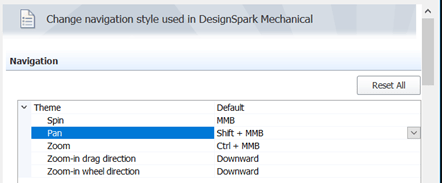Wie ändere ich die Tastenkombinationen für die Designnavigation?
Tutorial folgenWie denkst du über dieses Tutorial? Helfen Sie uns, bessere Inhalte für Sie bereitzustellen.
Vielen Dank! Ihr Feedback ist eingegangen.
There was a problem submitting your feedback, please try again later.
Wie finden Sie dieses Tutorial?
Für dieses Tutorial braucht man::
DesignSpark Mechanical V6.0Im Navigationsmenü von Datei -> Optionen für DesignSpark Mechanical können Sie Ihre Standardtastatur und Maussteuerung ändern.
Wählen Sie ein Steuerelement aus, wählen Sie eine Option aus der Dropdown-Liste der Steuereinstellung und klicken Sie auf OK.
Sie können auch eigene Tastenkombinationen zuweisen, um Befehle in DesignSpark Mechanical schnell auszuführen. Legen Sie die benutzerdefinierten Tastenkombinationen unter Datei -> DesignSpark-Optionen -> Anpassen -> Tastenkombinationen fest.
Beispiel: Die Taste F2 ist mit der Funktion PAN belegt. Während Sie F2 drücken, können Sie einfach mit der linken Maustaste oder einem Touchpen über ein Objekt schwenken.